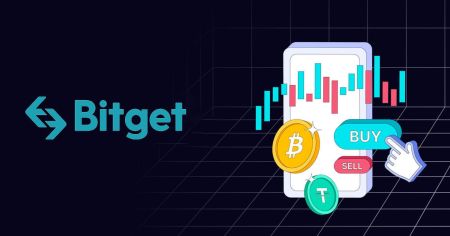Bitget ကုန်သွယ်မှု- စတင်သူများအတွက် Crypto အရောင်းအ၀ယ်ပြုလုပ်နည်း

Bitget တွင်အကောင့်တစ်ခုမှတ်ပုံတင်နည်း
Bitget အကောင့်ကို မှတ်ပုံတင်ပါ။
အဆင့် 1- Bitget ဝဘ်ဆိုက်
သို့ သွားရောက်ပါ
ပထမအဆင့်မှာ Bitget ဝဘ်ဆိုက်သို့ သွားရောက်လည်ပတ်ရန် ဖြစ်သည် ။ " Sign Up " ခလုတ်ကို နှိပ်ပြီး မှတ်ပုံတင်ခြင်းဖောင်သို့ ပြန်လည်လမ်းညွှန်ပေးမည်ဖြစ်ပါသည်။ 
အဆင့် 2- မှတ်ပုံတင်ဖောင်တွင်ဖြည့်ပါ
Bitget အကောင့်ကို မှတ်ပုံတင်ရန် နည်းလမ်းသုံးမျိုးရှိသည်- သင်သည် [ အီးမေးလ်ဖြင့် မှတ်ပုံတင်ခြင်း ]၊ [ မိုဘိုင်းဖုန်းနံပါတ်ဖြင့် မှတ်ပုံတင်ခြင်း ] ၊ သို့မဟုတ် [ လူမှုမီဒီယာအကောင့်ဖြင့် မှတ်ပုံတင်ခြင်း ] ကို သင့်စိတ်ကြိုက်ရွေးချယ်နိုင်သည်။ ဤသည်မှာ နည်းလမ်းတစ်ခုစီအတွက် အဆင့်များဖြစ်သည်-
သင့်အီးမေးလ်ဖြင့်-
- တရားဝင်အီးမေးလ်လိပ်စာကို ထည့်ပါ။
- ခိုင်မာသော စကားဝှက်တစ်ခု ဖန်တီးပါ။ လုံခြုံရေးတိုးမြှင့်ရန်အတွက် စာလုံးများ၊ နံပါတ်များနှင့် အထူးအက္ခရာများ ပေါင်းစပ်ထားသည့် စကားဝှက်ကို အသုံးပြုပါ။
- Bitget ၏အသုံးပြုသူသဘောတူညီချက်နှင့် ကိုယ်ရေးကိုယ်တာမူဝါဒကိုဖတ်ပြီး သဘောတူပါ။
- ဖောင်ဖြည့်ပြီးပါက "အကောင့်ဖန်တီးရန်" ခလုတ်ကို နှိပ်ပါ။

သင့်မိုဘိုင်းဖုန်းနံပါတ်ဖြင့်
- သင့်ဖုန်းနံပါတ်ကို ထည့်ပါ။
- ခိုင်မာသော စကားဝှက်တစ်ခု ဖန်တီးပါ။ လုံခြုံရေးတိုးမြှင့်ရန်အတွက် စာလုံးများ၊ နံပါတ်များနှင့် အထူးအက္ခရာများ ပေါင်းစပ်ထားသည့် စကားဝှက်ကို အသုံးပြုပါ။
- Bitget ၏အသုံးပြုသူသဘောတူညီချက်နှင့် ကိုယ်ရေးကိုယ်တာမူဝါဒကိုဖတ်ပြီး သဘောတူပါ။
- ဖောင်ဖြည့်ပြီးပါက "အကောင့်ဖန်တီးရန်" ခလုတ်ကို နှိပ်ပါ။

သင်၏လူမှုမီဒီယာအကောင့်ဖြင့်-
- Google၊ Apple၊ Telegram သို့မဟုတ် MetaMask ကဲ့သို့သော လူမှုမီဒီယာပလက်ဖောင်းများထဲမှ တစ်ခုကို ရွေးချယ်ပါ။
- သင်ရွေးချယ်ထားသော ပလပ်ဖောင်း၏ အကောင့်ဝင်ခြင်းစာမျက်နှာသို့ သင့်အား ပြန်လည်ညွှန်းပေးပါမည်။ သင်၏ အထောက်အထားများကို ထည့်သွင်းပြီး သင်၏ အခြေခံ အချက်အလက်များကို ဝင်ရောက်ကြည့်ရှုရန် Bitget အား ခွင့်ပြုပါ။

အဆင့် 3- အတည်ပြုခြင်း ဝင်းဒိုးတစ်ခု ပေါ်လာပြီး သင့်ထံ ပေးပို့ထားသော ဒစ်ဂျစ်တယ် ကုဒ် Bitget ကို ရိုက်ထည့်ပါ 
အဆင့် 4- သင်၏ ကုန်သွယ်မှုအကောင့်ကို ဝင်ရောက်အသုံးပြုပါ
ဂုဏ်ယူပါသည်။ သင်သည် Bitget အကောင့်ကို အောင်မြင်စွာ မှတ်ပုံတင်ပြီးဖြစ်သည်။ ယခုအခါ သင်သည် ပလပ်ဖောင်းကို စူးစမ်းလေ့လာနိုင်ပြီး Bitget ၏ အမျိုးမျိုးသော အင်္ဂါရပ်များနှင့် ကိရိယာများကို အသုံးပြုနိုင်ပါသည်။ 
Bitget အကောင့်ကို အတည်ပြုပါ။
သင်၏ Bitget အကောင့်ကို အတည်ပြုခြင်းသည် ကိုယ်ရေးကိုယ်တာအချက်အလက်များကို ပေးအပ်ခြင်းနှင့် သင်၏အထောက်အထားကို အတည်ပြုခြင်းတို့ပါ၀င်သည့် ရိုးရှင်းသောလုပ်ငန်းစဉ်တစ်ခုဖြစ်သည်။1. သင်၏ Bitget အကောင့်သို့ ဝင်ရောက်ပြီး ပင်မမျက်နှာပြင်ပေါ်ရှိ [ Verify
 ] ကို နှိပ်ပါ။ 2. ဤနေရာတွင် [တစ်ဦးချင်းစီ အတည်ပြုခြင်း] နှင့် ၎င်းတို့၏ သက်ဆိုင်ရာ အပ်ငွေနှင့် ငွေထုတ်ကန့်သတ်ချက်များကို သင်တွေ့မြင်နိုင်ပါသည်။ အတည်ပြုခြင်းလုပ်ငန်းစဉ်ကိုစတင်ရန် [ Verify
] ကို နှိပ်ပါ။ 2. ဤနေရာတွင် [တစ်ဦးချင်းစီ အတည်ပြုခြင်း] နှင့် ၎င်းတို့၏ သက်ဆိုင်ရာ အပ်ငွေနှင့် ငွေထုတ်ကန့်သတ်ချက်များကို သင်တွေ့မြင်နိုင်ပါသည်။ အတည်ပြုခြင်းလုပ်ငန်းစဉ်ကိုစတင်ရန် [ Verify
] ကိုနှိပ်ပါ။ 3. သင့်နေထိုင်ရာနိုင်ငံကို ရွေးချယ်ပါ။ သင့်နေထိုင်ရာနိုင်ငံသည် သင်၏ ID စာရွက်စာတမ်းများနှင့် ကိုက်ညီကြောင်း သေချာပါစေ။ ID အမျိုးအစားနှင့် သင့်စာရွက်စာတမ်းများကို ထုတ်ပေးသည့်နိုင်ငံကို ရွေးချယ်ပါ။ အသုံးပြုသူအများစုသည် နိုင်ငံကူးလက်မှတ်၊ ID ကတ် သို့မဟုတ် ယာဉ်မောင်းလိုင်စင်ဖြင့် အတည်ပြုရန် ရွေးချယ်နိုင်သည်။ သင့်နိုင်ငံအတွက် ကမ်းလှမ်းထားသည့် သက်ဆိုင်ရာ ရွေးချယ်မှုများကို ကျေးဇူးပြု၍ ကိုးကားပါ။

4. သင်၏ကိုယ်ရေးကိုယ်တာအချက်အလက်များကိုထည့်သွင်းပြီး [Continue] ကိုနှိပ်ပါ။

မိုဘိုင်းဗားရှင်းကို ဆက်လက်အသုံးပြုလိုပါက [Continue on phone] ကို နှိပ်နိုင်ပါသည်။ desktop ဗားရှင်းကို ဆက်လက်အသုံးပြုလိုပါက [PC] ကိုနှိပ်ပါ။


5. သင်၏ ID ဓာတ်ပုံတစ်ပုံကို အပ်လုဒ်လုပ်ပါ။ သင်ရွေးချယ်ထားသော နိုင်ငံ/ဒေသနှင့် ID အမျိုးအစားပေါ်မူတည်၍ စာရွက်စာတမ်း (အရှေ့) သို့မဟုတ် ဓာတ်ပုံ (ရှေ့နှင့်နောက်) ကို အပ်လုဒ်လုပ်ရန် လိုအပ်နိုင်သည်။

မှတ်ချက် -
- စာရွက်စာတမ်းဓာတ်ပုံသည် အသုံးပြုသူ၏အမည်အပြည့်အစုံနှင့် မွေးသက္ကရာဇ်ကို ရှင်းရှင်းလင်းလင်းပြသထားကြောင်း သေချာပါစေ။
- စာရွက်စာတမ်းများကို မည်သည့်နည်းဖြင့်မျှ တည်းဖြတ်ခြင်းမပြုရပါ။
6. ပြီးပြည့်စုံသော မျက်နှာကို မှတ်မိခြင်း။ 
7. မျက်နှာမှတ်သားမှု အတည်ပြုခြင်း ပြီးမြောက်ပြီးနောက်၊ ရလဒ်များကို စိတ်ရှည်စွာစောင့်ဆိုင်းပါ။ ရလဒ်များကို အီးမေးလ်နှင့် သို့မဟုတ် သင့်ဝဘ်ဆိုက် ဝင်စာပုံးမှတစ်ဆင့် အကြောင်းကြားမည်ဖြစ်သည်။ 

Bitget တွင် Crypto အရောင်းအ၀ယ်လုပ်နည်း
Bitget တွင် ခရက်ဒစ်/ဒက်ဘစ်ကတ်ကို အသုံးပြု၍ Crypto ကို ဝယ်ယူပါ။
ဤတွင် သင်သည် ခရက်ဒစ် / ဒက်ဘစ်ကတ်ကို အသုံးပြု၍ Fiat ငွေကြေးဖြင့် crypto ဝယ်ယူခြင်းဆိုင်ရာ အသေးစိတ်လမ်းညွှန်ချက်ကို ဤနေရာတွင် တွေ့ရပါမည်။ သင်၏ Fiat ဝယ်ယူမှုမစတင်မီ၊ သင်၏ KYC ကိုဖြည့်ပါ။ဝဘ်
အဆင့် 1- အပေါ်လမ်းပြဘားပေါ်ရှိ [ Buy Crypto ] ကိုနှိပ်ပြီး [ Credit / Debit Card ] ကိုရွေးချယ်ပါ။ 
အဆင့် 2- ငွေပေးချေမှုအတွက် Fiat Currency ကိုရွေးချယ်ပြီး သင်ဝယ်ယူလိုသော Fiat ငွေကြေးပမာဏကို ဖြည့်ပါ။ ထို့နောက် စနစ်သည် အချိန်နှင့်တစ်ပြေးညီ ကိုးကားချက်အပေါ် အခြေခံ၍ သင်ရရှိမည့် Crypto ပမာဏကို အလိုအလျောက် ပြသပေးမည်ဖြစ်သည်။ နှင့် crypto ဝယ်ယူမှုစတင်ရန် "ယခုဝယ်ပါ" ကိုနှိပ်ပါ။  အဆင့် 3- သင့် Bitget အကောင့်သို့ ချိတ်ဆက်ထားသော ကတ်တစ်ခုမရှိသေးပါက၊ ကတ်အသစ်တစ်ခုထည့်ရန် သင့်အား တောင်းဆိုမည်ဖြစ်ပါသည်။
အဆင့် 3- သင့် Bitget အကောင့်သို့ ချိတ်ဆက်ထားသော ကတ်တစ်ခုမရှိသေးပါက၊ ကတ်အသစ်တစ်ခုထည့်ရန် သင့်အား တောင်းဆိုမည်ဖြစ်ပါသည်။ 
အဆင့် 4- သင့်ကတ်နံပါတ်၊ သက်တမ်းကုန်ဆုံးရက်နှင့် CVV ကဲ့သို့သော လိုအပ်သောကတ်အချက်အလက်ကို ထည့်သွင်းပါ။ ထို့နောက် သင့်ဘဏ်၏ OTP ငွေပေးငွေယူ စာမျက်နှာသို့ ပြန်လည်ညွှန်းပေးပါမည်။ ငွေပေးချေမှုကို အတည်ပြုရန် မျက်နှာပြင်ပေါ်ရှိ ညွှန်ကြားချက်များကို လိုက်နာပါ။ 
အဆင့် 5- ငွေပေးချေမှု ငွေပေးချေမှုကို ပြီးမြောက်ပြီးနောက်၊ "ငွေပေးချေမှု ဆိုင်းငံ့ခြင်း" အကြောင်းကြားချက်ကို လက်ခံရရှိပါမည်။ ငွေပေးချေမှုအတွက် လုပ်ဆောင်ချိန်သည် ကွန်ရက်ပေါ် မူတည်၍ ကွဲပြားနိုင်ပြီး သင့်အကောင့်တွင် ရောင်ပြန်ဟပ်ရန် မိနစ်အနည်းငယ် ကြာနိုင်သည်။ မှတ်ချက်- ကျေးဇူးပြု၍ စိတ်ရှည်သည်းခံပြီး ကွဲလွဲမှုများကိုရှောင်ရှားရန် ငွေပေးချေမှုကို အတည်ပြုပြီးသည်အထိ စာမျက်နှာကို ပြန်လည်စတင်ခြင်း သို့မဟုတ် ထွက်ခြင်းမပြုပါနှင့်။
အက်ပ်
အဆင့် 1- သင်၏ Bitget အကောင့်သို့ ဝင်ရောက်ပြီး အပ်ငွေကဏ္ဍအောက်ရှိ ခရက်ဒစ်/ဒက်ဘစ်ကတ် တက်ဘ်ကို ရွေးချယ်ပါ ။ 

အဆင့် 2- သင်သုံးစွဲလိုသော ပမာဏကို ရိုက်ထည့်ပါ၊ စနစ်သည် သင်ရရှိမည့် cryptocurrency ပမာဏကို အလိုအလျောက် တွက်ချက်ပြီး ပြသပါမည်။ စျေးနှုန်းကို မိနစ်တိုင်း အပ်ဒိတ်လုပ်ပြီး ငွေပေးငွေယူ လုပ်ဆောင်ရန် "ဝယ်" ကို နှိပ်ပါ။ 
အဆင့် 3- [ကတ်အသစ်ထည့်ရန်] ကို ရွေးပါ ။ 
အဆင့် 4- ကတ်နံပါတ်၊ သက်တမ်းကုန်ဆုံးရက်နှင့် CVV အပါအဝင် လိုအပ်သောကတ်အချက်အလက်ကို ထည့်သွင်းပါ။ 
ကတ်အချက်အလက်ကို အောင်မြင်စွာ ထည့်သွင်းပြီး အတည်ပြုပြီးသည်နှင့်၊ ကတ်ကို အောင်မြင်စွာ ချည်နှောင်ထားကြောင်း အကြောင်းကြားပါမည်။
အဆင့် 5- ငွေပေးချေမှုပြီးပါက၊ သင်သည် "ငွေပေးချေမှုဆိုင်းငံ့ခြင်း" အကြောင်းကြားချက်ကို လက်ခံရရှိမည်ဖြစ်သည်။ ငွေပေးချေမှုအတွက် လုပ်ဆောင်ချိန်သည် ကွန်ရက်ပေါ် မူတည်၍ ကွဲပြားနိုင်ပြီး သင့်အကောင့်တွင် ရောင်ပြန်ဟပ်ရန် မိနစ်အနည်းငယ် ကြာနိုင်သည်။
ကျေးဇူးပြု၍ စိတ်ရှည်သည်းခံပြီး ကွဲလွဲမှုများကို ရှောင်ရှားရန် ငွေပေးချေမှုကို အတည်ပြုပြီးသည်အထိ စာမျက်နှာကို ပြန်လည်စတင်ခြင်း သို့မဟုတ် မထွက်ပါနှင့်။
Bitget တွင် E-Wallet သို့မဟုတ် Third Party Payment Provider များကို အသုံးပြု၍ Crypto ကို ဝယ်ယူပါ။
ဝဘ်တွင်
သင်၏ fiat အပ်ငွေကို စတင်ခြင်းမပြုမီ၊ ကျေးဇူးပြု၍ သင်၏ Advanced KYC ကို အပြီးသတ်ပါ။
အဆင့် 1- အပေါ်လမ်းပြဘားပေါ်ရှိ [ Buy Crypto ] ကိုနှိပ်ပြီး [ Quick buy ] ကို ရွေးပါ။
အဆင့် 2- ငွေပေးချေမှုအတွက် Fiat ငွေကြေးအဖြစ် USD ကို ရွေးပါ။ သင့်ငွေပေးငွေယူလိုအပ်ချက်ပေါ်မူတည်၍ အချိန်နှင့်တစ်ပြေးညီ ကိုးကားရယူရန် USD ပမာဏကို ဖြည့်ပါ။ Buy Now ကို နှိပ်ပြီး မှာယူမှု စာမျက်နှာသို့ ပြန်ညွှန်းပေးပါမည်။
မှတ်ချက် - အချိန်နှင့်တပြေးညီ ကိုးကားချက်ကို အကိုးအကားစျေးနှုန်းမှ အခါအားလျော်စွာ ဆင်းသက်လာသည်။ လွှဲပြောင်းပေးသည့်ပမာဏနှင့် နောက်ဆုံးပေါ်ငွေလဲနှုန်းအပေါ်အခြေခံ၍ နောက်ဆုံးဝယ်ယူမှုတိုကင်ကို သင်၏ Bitget အကောင့်သို့ ထည့်သွင်းမည်ဖြစ်သည်။
အဆင့် 3- ငွေပေးချေမှုနည်းလမ်းကို ရွေးချယ်ပါ။
- Bitget သည် လက်ရှိတွင် VISA၊ Mastercard၊ Apple Pay၊ Google Pay နှင့် အခြားနည်းလမ်းများကို ပံ့ပိုးပေးပါသည်။ ကျွန်ုပ်တို့၏ပံ့ပိုးပေးထားသော ပြင်ပဝန်ဆောင်မှုပေးသူများသည် Mercuryo၊ Banxa၊ Alchemy Pay၊ GEO Pay (Swapple)၊ Onramp Money နှင့် အခြားအရာများ ပါဝင်သည်။

အဆင့် 4- အောက်ပါလက်ခံသူ၏အကောင့်သို့ ရန်ပုံငွေများလွှဲပြောင်းရန် Skrill ကိုသုံးပါ။ လွှဲပြောင်းမှုပြီးသည်နှင့် "ပေးချေပါ။ အခြားသူကို အကြောင်းကြားပါ။" ကိုနှိပ်ပါ။ ခလုတ်
- Fiat အော်ဒါတင်ပြီးနောက် ငွေပေးချေမှုကို အပြီးသတ်ရန် 15 မိနစ် အချိန်ရမည်ဖြစ်ပါသည်။ ကျေးဇူးပြု၍ မှာယူမှုကို ပြီးမြောက်ရန် သင့်အချိန်ကို ကျိုးကြောင်းဆီလျော်စွာ စီစဉ်ပါ၊ နှင့် သက်ဆိုင်ရာ မှာယူမှု ကုန်ဆုံးပြီးနောက် သက်တမ်းကုန်ဆုံးပါမည်။
- သင်ပေးပို့သောအကောင့်သည် သင့် KYC အမည်နှင့် တူညီသောအမည်အောက်တွင်ရှိကြောင်း သေချာပါစေ။

အဆင့် 5- ငွေပေးချေမှုအဖြစ် မှာယူမှုကို သင်အမှတ်အသားပြုပြီးနောက် ငွေပေးချေမှုကို အလိုအလျောက် လုပ်ဆောင်ပေးပါမည်။
အက်ပ်ကို
သင် fiat အပ်ငွေ မစတင်မီ၊ ကျေးဇူးပြု၍ သင်၏ Advanced KYC ကို ဖြည့်သွင်းပါ။
အဆင့် 1- အက်ပ်၏ ပင်မစာမျက်နှာတွင် သင်၏ Bitget အကောင့်သို့ လော့ဂ်အင်ဝင်ပါ၊ [ Deposit ] ကိုနှိပ်ပါ၊ ထို့နောက် [ တတိယပါတီငွေပေးချေမှု ] ကိုနှိပ်ပါ။ 

အဆင့် 2- ငွေပေးချေမှုအတွက် Fiat ငွေကြေးအဖြစ် USD ကို ရွေးပါ။ သင့်ငွေပေးငွေယူလိုအပ်ချက်ပေါ်မူတည်၍ အချိန်နှင့်တစ်ပြေးညီ ကိုးကားရယူရန် USD ပမာဏကို ဖြည့်ပါ။
ထို့နောက် ငွေပေးချေမှုနည်းလမ်းကို ရွေးချယ်ပြီး ဝယ်မည်ကို နှိပ်ပါက သင့်အား အော်ဒါစာမျက်နှာသို့ ပြန်လည်ညွှန်းပေးမည်ဖြစ်သည်။
- Bitget သည် လက်ရှိတွင် VISA၊ Mastercard၊ Apple Pay၊ Google Pay နှင့် အခြားနည်းလမ်းများကို ပံ့ပိုးပေးပါသည်။ ကျွန်ုပ်တို့၏ပံ့ပိုးပေးထားသော ပြင်ပဝန်ဆောင်မှုပေးသူများသည် Mercuryo၊ Banxa၊ Alchemy Pay၊ GEO Pay (Swapple)၊ Onramp Money နှင့် အခြားအရာများ ပါဝင်သည်။

အဆင့် 3. [Confirm] ကိုနှိပ်ခြင်းဖြင့် သင်၏ငွေပေးချေမှုအသေးစိတ်အချက်အလက်များကို အတည်ပြုပါ၊ ထို့နောက်တွင် သင်သည် ပြင်ပကုမ္ပဏီပလပ်ဖောင်းသို့ လမ်းညွှန်သွားမည်ဖြစ်သည်။ 
အဆင့် 4- သင်၏အခြေခံအချက်အလက်များဖြင့် မှတ်ပုံတင်ခြင်းကို အပြီးသတ်ပါ။ 

Bitget တွင် P2P ကုန်သွယ်မှုကို အသုံးပြု၍ Crypto ကိုဝယ်ပါ။
ဝဘ်အဆင့် 1- သင်၏ Bitget အကောင့်သို့ ဝင်ရောက်ပြီး [ Crypto ဝယ်ရန် ] - [ P2P Trading (0 Fee) ] သို့ သွားပါ။
P2P စျေးကွက်တွင် အရောင်းအဝယ်မပြုမီ၊ သင်နှစ်သက်သော ငွေပေးချေမှုနည်းလမ်းများကို ဦးစွာထည့်သွင်းရန် လိုအပ်ပါသည်။

အဆင့် 2- P2P ဇုန်
သင်ဝယ်လိုသော crypto ကို ရွေးပါ။ စစ်ထုတ်မှုများကို အသုံးပြု၍ P2P ကြော်ငြာများအားလုံးကို စစ်ထုတ်နိုင်ပါသည်။ ဥပမာအားဖြင့် USDT ဝယ်ရန် USD 100 ကိုသုံးပါ။ နှစ်သက်ရာကမ်းလှမ်းချက်ဘေးရှိ [ဝယ်ရန်] ကိုနှိပ်ပါ။

သင်အသုံးပြုလိုသော fiat ငွေကြေးနှင့် သင်ဝယ်လိုသော crypto ကို အတည်ပြုပါ။ အသုံးပြုရန် fiat ငွေကြေးပမာဏကို ထည့်သွင်းပြီး စနစ်သည် သင်ရနိုင်သည့် crypto ပမာဏကို အလိုအလျောက် တွက်ချက်ပေးမည်ဖြစ်သည်။ [Buy] ကိုနှိပ်ပါ။

အဆင့် 3- ရောင်းသူ၏ငွေပေးချေမှုအသေးစိတ်အချက်အလက်များကို သင်တွေ့ရပါမည်။ ကျေးဇူးပြု၍ အချိန်ကန့်သတ်အတွင်း ရောင်းချသူ၏ နှစ်သက်ရာ ငွေပေးချေမှုနည်းလမ်းသို့ လွှဲပြောင်းပါ။ ရောင်းချသူထံ ဆက်သွယ်ရန် ညာဘက်ရှိ [Chat] လုပ်ဆောင်ချက်ကို သင်အသုံးပြုနိုင်ပါသည်။ လွှဲပြောင်းပြီးပါက [Paid. အခြားပါတီကို အကြောင်းကြားပြီး [အတည်ပြုရန်]။

အရေးကြီးသောမှတ်ချက်- ရောင်းသူ၏ငွေပေးချေမှုအချက်အလက်ပေါ်အခြေခံ၍ ဘဏ်ငွေလွှဲခြင်း သို့မဟုတ် အခြားပြင်ပငွေပေးချေမှုပလက်ဖောင်းများမှတစ်ဆင့် ငွေပေးချေမှုကို ရောင်းချသူထံ တိုက်ရိုက်လွှဲပြောင်းရန် လိုအပ်ပါသည်။ အကယ်၍ သင်သည် ငွေပေးချေမှုကို ရောင်းချသူထံ လွှဲပြောင်းထားပြီးဖြစ်ပါက၊ သင့်ငွေပေးချေမှုအကောင့်ရှိ ရောင်းချသူထံမှ ပြန်အမ်းငွေကို မရရှိပါက [Cancel order] ကို မနှိပ်ပါနှင့်။ ရောင်းသူအား ပေးချေပြီးပါက [Paid] ကို မနှိပ်ပါနှင့်။
အဆင့် 4- ရောင်းသူသည် သင့်ငွေပေးချေမှုကို အတည်ပြုပြီးနောက်၊ ၎င်းတို့သည် သင့်ထံ cryptocurrency ထုတ်ပေးမည်ဖြစ်ပြီး ငွေပေးငွေယူ ပြီးမြောက်သည်ဟု ယူဆပါသည်။ ပိုင်ဆိုင်မှုများကိုကြည့်ရှုရန် [View asset] ကိုနှိပ်နိုင်သည်။
[Confirm] ကိုနှိပ်ပြီး 15 မိနစ်အတွင်း cryptocurrency ကို သင်မရရှိနိုင်ပါက၊ အကူအညီအတွက် Bitget Customer Support အေးဂျင့်များထံ ဆက်သွယ်ရန် [အယူခံတင်သွင်းရန်] ကိုနှိပ်ပါ။
ကျေးဇူးပြု၍ ကျေးဇူးပြု၍ တစ်ချိန်တည်းတွင် ဆက်လက်လုပ်ဆောင်နေသော အမှာစာနှစ်ခုထက်ပို၍မရနိုင်ကြောင်း သတိပြုပါ။ အမှာစာအသစ်မတင်မီ လက်ရှိမှာယူမှုကို အပြီးသတ်ရပါမည်။
အက်ပ်ကို
P2P ကုန်သွယ်မှုမှတစ်ဆင့် Bitget အက်ပ်တွင် cryptocurrency ဝယ်ရန် ဤအဆင့်များကို လိုက်နာပါ။
အဆင့် 1- မိုဘိုင်းအက်ပ်ရှိ သင်၏ Bitget အကောင့်သို့ လော့ဂ်အင်ဝင်ပါ ၊ ပင်မတက်ဘ်သို့ သွားကာ အပ်ငွေခလုတ်ကို နှိပ်ပါ။
P2P အရောင်းအဝယ်မလုပ်မီ၊ သင်သည် အတည်ပြုချက်အားလုံးကို ပြီးမြောက်ကြောင်း သေချာစေရန်နှင့် သင်နှစ်သက်သော ငွေပေးချေမှုနည်းလမ်းကို ထည့်သွင်းပါ။

ထို့နောက် P2P ကုန်သွယ်မှုကိုရွေးချယ်ပါ။

အဆင့် 2- သင်ဝယ်လိုသော crypto အမျိုးအစားကို ရွေးပါ။ အကြွေစေ့အမျိုးအစား၊ fiat အမျိုးအစား သို့မဟုတ် ငွေပေးချေမှုနည်းလမ်းများဖြင့် P2P ကမ်းလှမ်းချက်များကို စစ်ထုတ်နိုင်သည်။ ထို့နောက် ဆက်လက်ဆောင်ရွက်ရန် Buy ကိုနှိပ်ပါ။

အဆင့် 3- သင်အသုံးပြုလိုသော fiat ငွေကြေးပမာဏကို ထည့်ပါ။ စနစ်သည် သင်ရရှိမည့် crypto ပမာဏကို အလိုအလျောက် တွက်ချက်ပေးပါမည်။ ထို့နောက် Buy USDT With 0 Fees ကိုနှိပ်ပါ။ မှာယူမှုကို ဖန်တီးပြီးသည်နှင့် ကုန်သည်၏ crypto ပိုင်ဆိုင်မှုများကို Bitget P2P မှ ချုပ်ကိုင်ထားသည်။

အဆင့် 4-ကုန်သည်၏ ငွေပေးချေမှုအသေးစိတ်အချက်အလက်များကို သင်တွေ့ရပါမည်။ ငွေများကို အချိန်ကန့်သတ်ချက်အတွင်း ကုန်သည်၏နှစ်သက်ရာ ငွေပေးချေမှုနည်းလမ်းသို့ လွှဲပြောင်းပါ။ P2P chat box ကို အသုံးပြု၍ ကုန်သည်ထံ ဆက်သွယ်နိုင်ပါသည်။

လွှဲပြောင်းပြီးနောက် Paid ကိုနှိပ်ပါ။

အရေးကြီးသောမှတ်ချက်- ဘဏ်ငွေလွှဲခြင်း သို့မဟုတ် အခြားပြင်ပငွေပေးချေမှုပလက်ဖောင်း (၎င်းတို့၏ငွေပေးချေမှုအသေးစိတ်အချက်အလက်များအရ) မှတဆင့် ငွေပေးချေမှုကို ကုန်သည်ထံ တိုက်ရိုက်လွှဲပြောင်းရပါမည်။ အကယ်၍ သင်သည် ငွေပေးချေမှုကို ကုန်သည်ထံ လွှဲပြောင်းထားပြီးဖြစ်ပါက၊ သင်သည် ကုန်သည်ထံမှ ပြန်အမ်းငွေမရရှိပါက မှာယူမှုကို Cancel ကို မနှိပ်ပါနှင့်။ ရောင်းသူအား ပေးချေပြီးပါက Paid ကိုမနှိပ်ပါနှင့်။
အဆင့် 5- ရောင်းသူသည် သင့်ငွေပေးချေမှုကို အတည်ပြုပြီးနောက်၊ ၎င်းတို့သည် သင့်ထံသို့ သင်၏ crypto ကို ထုတ်ပြန်မည်ဖြစ်ပြီး ကုန်သွယ်မှု ပြီးမြောက်သည်ဟု ယူဆမည်ဖြစ်သည်။ သင့်ပိုက်ဆံအိတ်ကို စစ်ဆေးရန် View Asset ကိုနှိပ်နိုင်သည်။
တစ်နည်းအားဖြင့် သင်သည် ဖန်သားပြင်၏အပေါ်ဘက်ညာဘက်ရှိ ငွေလွှဲမှတ်တမ်းခလုတ်ကို ရွေးချယ်ခြင်းဖြင့် ပိုင်ဆိုင်မှုများတက်ဘ်တွင် သင်ဝယ်ယူထားသော crypto ကို ကြည့်ရှုနိုင်ပါသည်။
Crypto ကို Bitget သို့အပ်နှံပါ။
ဝဘ်ဆိုက်မှတဆင့် သင်၏ Bitget အကောင့်ထဲသို့ cryptocurrencies အပ်နှံခြင်းဆိုင်ရာ ကျွန်ုပ်တို့၏ရိုးရှင်းသောလမ်းညွှန်မှကြိုဆိုပါသည်။ သင်အသစ် သို့မဟုတ် ရှိပြီးသား Bitget အသုံးပြုသူဖြစ်စေ ကျွန်ုပ်တို့၏ပန်းတိုင်မှာ ချောမွေ့သော ငွေသွင်းခြင်းလုပ်ငန်းစဉ်ကို သေချာစေရန်ဖြစ်သည်။ အဆင့်များကို အတူတူဖြတ်သန်းကြပါစို့-Web
အဆင့် 1- ညာဘက်အပေါ်ထောင့်ရှိ [ Wallets ] အိုင်ကွန်ကို နှိပ်ပြီး [ Deposit ] ကို ရွေးပါ။

အဆင့် 2- အပ်ငွေအတွက် crypto နှင့် ကွန်ရက်ကို ရွေးပါ၊ နမူနာအဖြစ် TRC20 ကွန်ရက်ကို အသုံးပြု၍ USDT တိုကင်ကို အပ်နှံလိုက်ကြပါစို့။ Bitget အပ်ငွေလိပ်စာကို ကူးယူပြီး ငွေထုတ်သည့်ပလက်ဖောင်းပေါ်တွင် ကူးထည့်ပါ။
- သင်ရွေးချယ်ထားသော ကွန်ရက်သည် သင့်ငွေထုတ်ပလက်ဖောင်းပေါ်ရှိ ရွေးချယ်ထားသည့်တစ်ခုနှင့် ကိုက်ညီကြောင်း သေချာပါစေ။ မှားယွင်းသော ကွန်ရက်ကို ရွေးချယ်ပါက၊ သင့်ငွေများ ဆုံးရှုံးသွားနိုင်ပြီး ၎င်းတို့ကို ပြန်လည်ရရှိနိုင်မည်မဟုတ်ပါ။
- မတူညီသောကွန်ရက်များတွင် မတူညီသော ငွေပေးငွေယူအခကြေးငွေများရှိသည်။ သင့်ထုတ်ယူမှုအတွက် သက်သာသောအခကြေးငွေရှိသော ကွန်ရက်တစ်ခုကို သင်ရွေးချယ်နိုင်သည်။
- ငွေထုတ်ခြင်းကို အတည်ပြုပြီး သင်၏ Bitget အကောင့်လိပ်စာသို့ လမ်းညွှန်ခြင်းဖြင့် သင်၏ crypto ကို ပြင်ပပိုက်ဆံအိတ်မှ လွှဲပြောင်းရန် ဆက်လက်လုပ်ဆောင်ပါ။
- အပ်ငွေများသည် သင့်အကောင့်တွင် ရောင်ပြန်ဟပ်မလာမီ ကွန်ရက်ပေါ်တွင် အတည်ပြုချက်များစွာ လိုအပ်ပါသည်။
ဤအချက်အလက်ဖြင့်၊ သင်သည် သင်၏ပြင်ပပိုက်ဆံအိတ် သို့မဟုတ် ပြင်ပအကောင့်မှ ငွေထုတ်ကြောင်း အတည်ပြုခြင်းဖြင့် သင်၏စပေါ်ငွေကို အပြီးသတ်နိုင်ပါသည်။
အဆင့် 3- အပ်ငွေလွှဲပြောင်းမှုအား ပြန်လည်သုံးသပ်ပြီး အပ်
ငွေဖြည့်သွင်းပြီးသည်နှင့် သင်၏အပ်ဒိတ်လက်ကျန်ငွေကိုကြည့်ရှုရန် "ပိုင်ဆိုင်မှုများ" ဒက်ရှ်ဘုတ်သို့ သွားရောက်ကြည့်ရှုနိုင်ပါသည်။
သင်၏ အပ်ငွေမှတ်တမ်းကို စစ်ဆေးရန် Deposit စာမျက်နှာ၏ အဆုံးအထိ အောက်သို့ ဆင်းပါ။ 
အက်ပ်
အဆင့် 1- သင်၏ Bitget အကောင့်ထဲသို့ ဝင်ပါ၊ အက်ပ်၏ ပင်မစာမျက်နှာရှိ [ Deposit ] ကိုနှိပ်ပါ၊ ထို့နောက် [ Deposit crypto ] ကိုနှိပ်ပါ။ 

အဆင့် 2- 'Crypto' တဘ်အောက်တွင်၊ သင်အပ်နှံလိုသော အကြွေစေ့အမျိုးအစားနှင့် ကွန်ရက်ကို ရွေးချယ်နိုင်ပါသည်။

- သင်ရွေးချယ်ထားသော ကွန်ရက်သည် သင့်ငွေထုတ်ပလက်ဖောင်းပေါ်ရှိ ရွေးချယ်ထားသည့်တစ်ခုနှင့် ကိုက်ညီကြောင်း သေချာပါစေ။ မှားယွင်းသော ကွန်ရက်ကို ရွေးချယ်ပါက၊ သင့်ငွေများ ဆုံးရှုံးသွားနိုင်ပြီး ၎င်းတို့ကို ပြန်လည်ရရှိနိုင်မည်မဟုတ်ပါ။
- မတူညီသောကွန်ရက်များတွင် မတူညီသော ငွေပေးငွေယူအခကြေးငွေများရှိသည်။ သင့်ထုတ်ယူမှုအတွက် သက်သာသောအခကြေးငွေရှိသော ကွန်ရက်တစ်ခုကို သင်ရွေးချယ်နိုင်သည်။
- ငွေထုတ်ခြင်းကို အတည်ပြုပြီး သင်၏ Bitget အကောင့်လိပ်စာသို့ လမ်းညွှန်ခြင်းဖြင့် သင်၏ crypto ကို ပြင်ပပိုက်ဆံအိတ်မှ လွှဲပြောင်းရန် ဆက်လက်လုပ်ဆောင်ပါ။
- အပ်ငွေများသည် သင့်အကောင့်တွင် ရောင်ပြန်ဟပ်မလာမီ ကွန်ရက်ပေါ်တွင် အတည်ပြုချက်များစွာ လိုအပ်ပါသည်။
အဆင့် 3- သင်နှစ်သက်သော တိုကင်နှင့် ကွင်းဆက်ကို ရွေးချယ်ပြီးနောက်၊ ကျွန်ုပ်တို့သည် လိပ်စာတစ်ခုနှင့် QR ကုဒ်တစ်ခုကို ထုတ်ပေးပါမည်။ ငွေသွင်းရန် နှစ်ခုစလုံးကို သင်သုံးနိုင်သည်။ 
အဆင့် 4- ဤအချက်အလက်ဖြင့်၊ ထို့နောက် သင်၏ပြင်ပပိုက်ဆံအိတ် သို့မဟုတ် ပြင်ပအကောင့်မှ ငွေထုတ်ကြောင်းအတည်ပြုခြင်းဖြင့် သင်၏စပေါ်ငွေကို အပြီးသတ်နိုင်ပါသည်။
Bitget မှာ ဘယ်လိုကုန်သွယ်မှုလုပ်မလဲ။
Bitget (ဝဘ်) တွင်ကုန်သွယ်မှုတစ်ခုဖွင့်ပါ
အဓိက ထုတ်ယူမှုများ-
- Bitget သည် အဓိကကုန်သွယ်ထုတ်ကုန် အမျိုးအစား နှစ်မျိုးဖြစ်သော Spot trading နှင့် Derivatives ကုန်သွယ်မှုကို ပေးဆောင်သည်။
- Derivatives အရောင်းအ၀ယ်အောက်တွင်၊ USDT-M Futures၊ Coin-M Perpetual Futures၊ Coin-M Settled Futures နှင့် USDC-M Futures တို့ကို သင်ရွေးချယ်နိုင်ပါသည်။
အဆင့် 1- Bitget ပင်မစာမျက်နှာ သို့ ဦးတည်သွားပြီး Spot Trading စာမျက်နှာသို့ ဝင်ရောက်ရန် လမ်းကြောင်းပြဘားပေါ်ရှိ ကုန်သွယ်မှု → Spot Trading ကို နှိပ်ပါ ။ 
အဆင့် 2- စာမျက်နှာ၏ဘယ်ဘက်ခြမ်းတွင် ကုန်သွယ်မှုအတွဲများအပြင် နောက်ဆုံးကုန်သွယ်မှုစျေးနှုန်းနှင့် သက်ဆိုင်ရာ ကုန်သွယ်မှုအတွဲများ၏ 24 နာရီပြောင်းလဲမှုရာခိုင်နှုန်းကို သင်တွေ့မြင်နိုင်ပါသည်။ တိုက်ရိုက်ကြည့်ရှုလိုသော ကုန်သွယ်မှုအတွဲကို ရိုက်ထည့်ရန် ရှာဖွေရေးဘောက်စ်ကို အသုံးပြုပါ။ 
အကြံပြုချက်- အကြိုက်ဆုံးများကော်လံတွင် မကြာခဏကြည့်ရှုထားသော အရောင်းအဝယ်အတွဲများကို နေရာချရန် စိတ်ကြိုက်များသို့ ပေါင်းထည့်ရန် နှိပ်ပါ။ ဤအင်္ဂါရပ်သည် သင့်အား ကုန်သွယ်မှုအတွက် အတွဲများကို အလွယ်တကူ ရွေးချယ်နိုင်စေပါသည်။
သင့်အမှာစာများကို နေရာချပါ
Bitget Spot အရောင်းအ၀ယ်သည် သင့်အား အမှာစာအမျိုးအစားများစွာကို ပေးဆောင်သည်- အမှာစာများကို ကန့်သတ်ခြင်း၊ စျေးကွက်အမှာစာများနှင့် အမြတ်အစွန်းများ (TP/SL) အမှာစာများရယူပါ...
မတူညီသောအမှာစာများကို မည်သို့မည်ပုံထားရမည်ကို ကြည့်ရှုရန် ဥပမာတစ်ခုအနေဖြင့် BTC/USDT ကို ကြည့်ကြပါစို့။ အမျိုးအစားများ။
အမှာစာများကို ကန့်သတ်ပါ 1. Buy သို့မဟုတ် Sell
ကိုနှိပ်ပါ ။
2. Limit ကို ရွေးပါ ။
3. အော် ဒါစျေးနှုန်းကို ထည့်ပါ ။
4. (က) ဝယ်ယူ/ရောင်းချရန် BTC ၏ ပမာဏ/တန်ဖိုးကို ထည့်ပါ
သို့မဟုတ်
(ခ) ရာခိုင်နှုန်းဘားကို အသုံးပြုပါ ဥပမာ၊ သင်သည် BTC ကို ဝယ်ယူလိုပါက၊ သင်၏ Spot အကောင့်ရှိ လက်ကျန်ငွေမှာ USDT 10,000 ဖြစ်သည်၊ သင်သည် 50 ကို ရွေးချယ်နိုင်ပါသည်။ % — BTC နှင့်ညီမျှသော USDT 5,000 ကိုဝယ်ရန်။ 5. Buy BTC သို့မဟုတ် Sell BTC
ကိုနှိပ်ပါ ။
6. ထည့်သွင်းထားသော အချက်အလက်မှန်ကန်ကြောင်း အတည်ပြုပြီးနောက်၊ "အတည်ပြုရန်" ခလုတ်ကို နှိပ်ပါ။
သင့်မှာယူမှုကို အောင်မြင်စွာ တင်သွင်းပြီးပါပြီ။ စျေးကွက်အော်ဒါများ 1. Buy သို့မဟုတ် Sell
ကိုနှိပ်ပါ ။
2. Market ကို ရွေးပါ ။
3. (က) ဝယ်ယူမှုများအတွက်- သင် BTC ဝယ်လိုသော USDT ပမာဏကို ထည့်ပါ။ အရောင်းအမှာစာများအတွက်- သင်ရောင်းလိုသော BTC ပမာဏကိုထည့်ပါ။
သို့မဟုတ်
(ခ) ရာခိုင်နှုန်းဘားကို အသုံးပြုပါ။ ဥပမာအားဖြင့်၊ သင်သည် BTC ကိုဝယ်လိုပါက၊ သင်၏ Spot အကောင့်ရှိ လက်ကျန်ငွေသည် 10,000 USDT ဖြစ်ပြီး၊ သင်သည် BTC နှင့်ညီမျှသော 5,000 USDT ကိုဝယ်ရန် 50% ကိုရွေးချယ်နိုင်သည်။ 4. Buy BTC သို့မဟုတ် Sell BTC
ကိုနှိပ်ပါ ။
5. သင်သည် မှန်ကန်သော အချက်အလက်ကို ထည့်သွင်းထားကြောင်း အတည်ပြုပြီးနောက်၊ "အတည်ပြုရန်" ခလုတ်ကို နှိပ်ပါ။
သင့်မှာယူမှု ပြည့်သွားပါပြီ။ အကြံပြုချက် - မှာယူမှုမှတ်တမ်းအောက်တွင် မှာယူမှုအားလုံးကို သင်ကြည့်ရှုနိုင်ပါသည်။ TP/SL အော်ဒါများ 1. ဝယ်မည် သို့မဟုတ် ရောင်းမည်
ကို နှိပ်ပါ ။
2. TP/SL ကို ရွေးပါ။




TP/SL drop-down menu မှ
3. အစပျိုးစျေးနှုန်းကို ထည့်ပါ ။ 4. က န့်သတ်စျေးနှုန်း သို့မဟုတ် စျေးကွက်စျေးနှုန်း
တွင် လုပ်ဆောင်ရန် ရွေးချယ်ပါ
— ကန့်သတ်စျေးနှုန်း- မှာယူမှုစျေးနှုန်းကို ထည့်သွင်းပါ
— စျေးကွက်စျေးနှုန်း- မှာယူမှုစျေးနှုန်းသတ်မှတ်ရန် မလိုအပ်ပါ
5. မတူညီသောမှာယူမှုအမျိုးအစားများအလိုက်- (က) သင်လိုချင်သော BTC ပမာဏကို
ထည့်ပါ။ ဝယ်ယူခြင်း
သို့မဟုတ်
(ခ) ရာခိုင်နှုန်းဘားကို အသုံးပြုပါ ဥပမာအားဖြင့် သင်သည် BTC ကိုဝယ်ယူလိုပါက၊ သင်၏ Spot အကောင့်တွင်ရရှိနိုင်သောလက်ကျန်ငွေသည် 10,000 USDT ဖြစ်ပြီး BTC နှင့်ညီမျှသော 5,000 USDT ကိုဝယ်ရန် 50% ကိုရွေးချယ်နိုင်သည်။ 6. Buy BTC သို့မဟုတ် Sell BTC
ကိုနှိပ်ပါ ။
7. သင်သည် အချက်အလက်အမှန်ကို ထည့်သွင်းထားကြောင်း အတည်ပြုပြီးနောက်၊ "အတည်ပြုရန်" ခလုတ်ကို နှိပ်ပါ။
သင့်မှာယူမှုကို အောင်မြင်စွာ တင်သွင်းပြီးပါပြီ။ သင်၏ TP/SL မှာယူမှုပြုလုပ်ပြီးသည်နှင့် သင့်ပိုင်ဆိုင်မှုကို သိမ်းပိုက်သွားမည်ဖြစ်ကြောင်း ကျေးဇူးပြု၍ သတိပြုပါ။ အကြံပြုချက် - Open Order အောက်တွင် မှာယူမှုအားလုံးကို သင်ကြည့်ရှုနိုင်ပါသည်။ မှတ်ချက် - သင့် Spot အကောင့်တွင် လုံလောက်သော ရန်ပုံငွေများရှိကြောင်း သေချာပါစေ။ ရန်ပုံငွေမလုံလောက်ပါက၊ ဝဘ်ကိုအသုံးပြုသောကုန်သည်များသည် အပ်ငွေ သို့မဟုတ် လွှဲပြောင်းရန်အတွက် ပိုင်ဆိုင်မှုစာမျက်နှာသို့ဝင်ရောက်ရန် အပ်ငွေ သို့မဟုတ် လွှဲပြောင်းရန်အတွက် ပိုင်ဆိုင်မှုများအောက်တွင် အပ်ငွေ၊ လွှဲပြောင်းခြင်း သို့မဟုတ် ဒင်္ဂါးများဝယ်ခြင်းတို့ကို နှိပ်နိုင်သည်။


Bitget (App) တွင် ကုန်သွယ်မှုတစ်ခုဖွင့်ပါ
Spot Trading
အဆင့် 1-ကုန်သွယ်မှု စာမျက်နှာသို့ ဝင်ရောက်ရန် အောက်ခြေညာဘက်ရှိ ကုန်သွယ်မှုကို နှိပ်ပါ။
အဆင့် 2-စာမျက်နှာ၏ဘယ်ဘက်အပေါ်ထောင့်ရှိ Spot ကုန်သွယ်မှုအတွဲကို နှိပ်ခြင်းဖြင့် သင်နှစ်သက်သော ကုန်သွယ်မှုအတွဲကို ရွေးချယ်ပါ။

အကြံပြုချက်- စိတ်ကြိုက်များကော်လံတွင် မကြာခဏကြည့်ရှုထားသော ကုန်သွယ်မှုအတွဲများကို နေရာချရန် Add to Favorites ကိုနှိပ်ပါ။ ဤအင်္ဂါရပ်သည် သင့်အား ကုန်သွယ်မှုအတွက် အတွဲများကို အလွယ်တကူ ရွေးချယ်နိုင်စေပါသည်။
Bitget Spot အရောင်းအ ၀ ယ်တွင်ရရှိနိုင်သောရေပန်းစားသောအမှာစာအမျိုးအစားသုံးမျိုးရှိသည် — ကန့်သတ်အမှာစာများ၊ စျေးကွက်အမှာစာများနှင့် Take Profit/Stop Loss (TP/SL) အမှာစာများ။ နမူနာအဖြစ် BTC/USDT ကိုအသုံးပြု၍ ဤအမှာစာတစ်ခုစီကို ထားရှိရန် လိုအပ်သည့်အဆင့်များကို ကြည့်ကြပါစို့။
အမှာစာများကို ကန့်သတ်ပါ 1. Buyသို့မဟုတ်Sell
ကိုနှိပ်ပါ။
2.Limit ကို။
3. အော်ဒါစျေးနှုန်းကို။
4. (က)ဝယ်ယူ/ရောင်းချရန် BTC ၏ပမာဏ/တန်ဖိုးကို
သို့မဟုတ်
(ခ)ရာခိုင်နှုန်းဘားကိုဥပမာ၊သင် BTC ဝယ်ယူလိုပါက၊ သင်၏ Spot အကောင့်ရှိ လက်ကျန်ငွေမှာ USDT 10,000 ဖြစ်သည်၊ သင်ရွေးချယ်နိုင်ပါသည်။ 50% - BTC နှင့်ညီမျှသော USDT 5,000 ကိုဝယ်ရန်။Buy BTCသို့မဟုတ်Sell BTC
ကိုနှိပ်ပါ။
6. ထည့်သွင်းထားသော အချက်အလက်မှန်ကန်ကြောင်း အတည်ပြုပြီးနောက်၊ "အတည်ပြုရန်" ခလုတ်ကို နှိပ်ပါ။
သင့်မှာယူမှုကို အောင်မြင်စွာ တင်သွင်းပြီးပါပြီ။ စျေးကွက်အော်ဒါများ 1. Buyသို့မဟုတ်Sell
ကိုနှိပ်ပါ။
2.Market ကို။
3. (က)ဝယ်ယူမှုများအတွက်-သင် BTC ဝယ်လိုသော USDT ပမာဏကို ထည့်ပါ။အရောင်းအမှာစာများအတွက်-သင်ရောင်းလိုသော BTC ပမာဏကိုထည့်ပါ။
သို့မဟုတ်
(ခ)ရာခိုင်နှုန်းဘားကို အသုံးပြုပါ။ဥပမာအားဖြင့်၊သင်သည် BTC ကိုဝယ်လိုပါက၊ သင်၏ Spot အကောင့်ရှိ လက်ကျန်ငွေသည် 10,000 USDT ဖြစ်ပြီး၊ သင်သည် BTC နှင့်ညီမျှသော 5,000 USDT ကိုဝယ်ရန် 50% ကိုရွေးချယ်နိုင်သည်။Buy BTCသို့မဟုတ်Sell BTC
ကိုနှိပ်ပါ။
5. သင်သည် မှန်ကန်သော အချက်အလက်ကို ထည့်သွင်းထားကြောင်း အတည်ပြုပြီးနောက်၊ "အတည်ပြုရန်" ခလုတ်ကို နှိပ်ပါ။
သင့်မှာယူမှု ပြည့်သွားပါပြီ။အကြံပြုချက်- မှာယူမှုမှတ်တမ်းအောက်တွင် မှာယူမှုအားလုံးကို သင်ကြည့်ရှုနိုင်ပါသည်။ TP/SL အော်ဒါများ 1. ဝယ်မည်သို့မဟုတ်ရောင်းမည်
ကို နှိပ်ပါ။
2.TP/SLdrop-down menuမှTP/SL ကို
3.အစပျိုးစျေးနှုန်းကို။ကန့်သတ်စျေးနှုန်း
ဖြင့် လုပ်ဆောင်ရန် ရွေးချယ်ပါ။




သို့မဟုတ် စျေးကွက်စျေးနှုန်း
— ကန့်သတ်စျေးနှုန်း- မှာယူမှုစျေးနှုန်းကိုထည့်ပါ
— စျေးကွက်စျေးနှုန်း- မှာ ယူမှုစျေးနှုန်းကို သတ်မှတ်ရန်မလိုအပ်ပါ။
5. မတူညီသောမှာယူမှုအမျိုးအစားများအလိုက်-
(က) သင်ဝယ်ယူလိုသော BTC ပမာဏကို
ထည့်ပါ
သို့မဟုတ် (ခ) ရာခိုင်နှုန်းဘားကို
အသုံးပြုပါ။ ဥပမာအားဖြင့်၊ သင်သည် BTC ကိုဝယ်လိုပါက၊ သင်၏ Spot အကောင့်ရှိလက်ကျန်ငွေသည် 10,000 USDT ဖြစ်ပြီး၊ သင်သည် BTC နှင့်ညီမျှသော 5,000 USDT ကိုဝယ်ရန် 50% ကိုရွေးချယ်နိုင်သည်။ 6. Buy BTC သို့မဟုတ် Sell BTC
ကိုနှိပ်ပါ ။
7. သင်သည် အချက်အလက်အမှန်ကို ထည့်သွင်းထားကြောင်း အတည်ပြုပြီးနောက်၊ "အတည်ပြုရန်" ခလုတ်ကို နှိပ်ပါ။
သင့်မှာယူမှုကို အောင်မြင်စွာ တင်သွင်းပြီးပါပြီ။ သင်၏ TP/SL မှာယူမှုပြုလုပ်ပြီးသည်နှင့် သင့်ပိုင်ဆိုင်မှုကို သိမ်းပိုက်သွားမည်ဖြစ်ကြောင်း ကျေးဇူးပြု၍ သတိပြုပါ။ အကြံပြုချက် - Open Order အောက်တွင် မှာယူမှုအားလုံးကို သင်ကြည့်ရှုနိုင်ပါသည်။ မှတ်ချက် - သင့် Spot အကောင့်တွင် လုံလောက်သော ရန်ပုံငွေများရှိကြောင်း သေချာပါစေ။ ရန်ပုံငွေမလုံလောက်ပါက၊ ဝဘ်ကိုအသုံးပြုသောကုန်သည်များသည် အပ်ငွေ သို့မဟုတ် လွှဲပြောင်းရန်အတွက် ပိုင်ဆိုင်မှုစာမျက်နှာသို့ဝင်ရောက်ရန် အပ်ငွေ သို့မဟုတ် လွှဲပြောင်းရန်အတွက် ပိုင်ဆိုင်မှုများအောက်တွင် အပ်ငွေ၊ လွှဲပြောင်းခြင်း သို့မဟုတ် ဒင်္ဂါးများဝယ်ခြင်းတို့ကို နှိပ်နိုင်သည်။ Derivatives Trading အဆင့် 1- သင်၏ Bitget အကောင့် သို့ ဝင်ရောက်ပြီးနောက် " Futures " ကိုနှိပ်ပါ။ အဆင့် 2- သင်ကုန်သွယ်မှုပြုလုပ်လိုသော ပိုင်ဆိုင်မှုကို ရွေးပါ သို့မဟုတ် ၎င်းကိုရှာဖွေရန် ရှာဖွေရေးဘားကို အသုံးပြုပါ။ အဆင့် 3- Stablecoin (USDT သို့မဟုတ် USDC) သို့မဟုတ် BTC ကဲ့သို့သော cryptocurrencies ကို အပေါင်ပစ္စည်းအဖြစ် အသုံးပြုခြင်းဖြင့် သင့်ရာထူးကို ရန်ပုံငွေရှာပါ။ သင်၏ကုန်သွယ်မဟာဗျူဟာနှင့် အစုစုတို့နှင့် လိုက်လျောညီထွေဖြစ်စေမည့် ရွေးချယ်မှုကို ရွေးချယ်ပါ။ အဆင့် 4- သင်၏မှာယူမှုအမျိုးအစား (ကန့်သတ်၊ စျေးကွက်၊ အဆင့်မြင့်ကန့်သတ်ချက်၊ အစပျိုးမှု၊ နောက်ယောင်ခံရပ်တန့်မှု) ကိုသတ်မှတ်ပြီး သင်၏ခွဲခြမ်းစိတ်ဖြာမှုနှင့် ဗျူဟာအပေါ်အခြေခံ၍ အရေအတွက်၊ ဈေးနှုန်းနှင့် သုံးစွဲမှု (လိုအပ်ပါက) ကဲ့သို့သော ကုန်သွယ်မှုအသေးစိတ်အချက်အလက်များကို ပေးဆောင်ပါ။
Bitget တွင် အရောင်းအ၀ယ်လုပ်နေစဉ်၊ အမြတ်အစွန်းသည် အလားအလာရှိသော အမြတ်များ သို့မဟုတ် ဆုံးရှုံးမှုများကို ချဲ့ထွင်နိုင်သည်။ အမှာစာထည့်သွင်းမှုအကန့်၏ထိပ်ရှိ "Cross" ကိုနှိပ်ခြင်းဖြင့် သြဇာလွှမ်းမိုးမှုကို သင်အသုံးပြုလိုလျှင် ဆုံးဖြတ်ပါ။ အဆင့် 5- သင့်အမှာစာကို အတည်ပြုပြီးသည်နှင့် သင့်ကုန်သွယ်မှုကိုဆောင်ရွက်ရန် "ဝယ်/အကြာ" သို့မဟုတ် "ရောင်းရန်/အတို" ကိုနှိပ်ပါ။ အဆင့် 6- သင့်မှာယူမှုဖြည့်ပြီးနောက်၊ မှာယူမှုအသေးစိတ်အတွက် "ရာထူးများ" တက်ဘ်ကို စစ်ဆေးပါ။
ယခု သင် Bitget တွင် ကုန်သွယ်မှုတစ်ခုဖွင့်နည်းကို သင်သိပြီးဖြစ်၍ သင်၏ကုန်သွယ်မှုနှင့် ရင်းနှီးမြုပ်နှံမှုခရီးကို စတင်နိုင်ပြီဖြစ်သည်။






Bitget မှ Crypto ထုတ်ယူနည်း
P2P Trading ကို အသုံးပြု၍ Bitget တွင် Crypto ကိုရောင်းပါ။
ဝဘ်တွင်သင်သည် P2P အရောင်းအ၀ယ်မှတစ်ဆင့် Bitget တွင် cryptocurrency ရောင်းချရန် ရှာဖွေနေပါက၊ သင့်အား ရောင်းချသူအဖြစ် စတင်ရန် ကူညီရန်အတွက် အသေးစိတ် အဆင့်ဆင့်လမ်းညွှန်ချက်ကို ကျွန်ုပ်တို့ စုစည်းထားပါသည်။
အဆင့် 1- သင်၏ Bitget အကောင့်သို့ လော့ဂ်အင်ဝင်ပြီး [ Crypto ဝယ်ခြင်း ] [ P2P Trading (0 Fees) ] သို့ သွားပါ။
P2P စျေးကွက်တွင် မအရောင်းအဝယ်မလုပ်မီ၊ သင်သည် စိစစ်မှုများအားလုံးကို ပြီးမြောက်ပြီး သင်နှစ်သက်သော ငွေပေးချေမှုနည်းလမ်းကို ထည့်သွင်းထားကြောင်း သေချာပါစေ။
အဆင့် 2- P2P စျေးကွက်တွင်၊ သင်နှစ်သက်သည့် ကုန်သည်ထံမှ ရောင်းချလိုသော cryptocurrency ကို ရွေးပါ။ သင့်လိုအပ်ချက်များနှင့် ကိုက်ညီသော ဝယ်သူများကို ရှာရန် အကြွေစေ့အမျိုးအစား၊ fiat အမျိုးအစား သို့မဟုတ် ငွေပေးချေမှုနည်းလမ်းများဖြင့် P2P ကြော်ငြာများကို စစ်ထုတ်နိုင်ပါသည်။
အဆင့် 3- သင်ရောင်းလိုသော cryptocurrency ပမာဏကို ရိုက်ထည့်ပါ၊ စနစ်သည် ဝယ်သူ၏စျေးနှုန်းအပေါ်အခြေခံ၍ fiat ပမာဏကို အလိုအလျောက်တွက်ချက်ပါမည်။ ပြီးရင် [ Sell ] ကိုနှိပ်ပါ။
ဝယ်သူ၏စိတ်ကြိုက်အတိုင်း ငွေပေးချေမှုနည်းလမ်းများကို ထည့်ပါ။ စနစ်ထည့်သွင်းမှုအသစ်ဖြစ်ပါက ရန်ပုံငွေကုဒ်တစ်ခု လိုအပ်ပါသည်။
အဆင့် 4- [ Sell ] ကို နှိပ်ပါ၊ လုံခြုံရေး စိစစ်မှု ပေါ်လာသော မျက်နှာပြင် ပေါ်လာပါမည်။ သင့်ရန်ပုံငွေကုဒ်ကို ထည့်သွင်းပြီး ငွေပေးငွေယူကို အပြီးသတ်ရန် [Confirm] ကိုနှိပ်ပါ။
အဆင့် 5- အတည်ပြုပြီးနောက်၊ သင့်အား ငွေပေးငွေယူအသေးစိတ်နှင့် ဝယ်ယူသူပေးဆောင်နေသည့် ပမာဏပါသည့် စာမျက်နှာတစ်ခုသို့ ပြန်လည်ညွှန်းပေးပါမည်။ ဝယ်ယူသူသည် အချိန်ကန့်သတ်ချက်အတွင်း သင်နှစ်သက်သော ငွေပေးချေမှုနည်းလမ်းမှတစ်ဆင့် ငွေများကို သင့်ထံလွှဲပေးသင့်သည်။ ဝယ်သူထံ ဆက်သွယ်ရန် ညာဘက်ရှိ [P2P Chat Box] လုပ်ဆောင်ချက်ကို သင် အသုံးပြုနိုင်သည်။
ငွေပေးချေမှုကို အတည်ပြုပြီးနောက်၊ ဝယ်သူထံ cryptocurrency ထုတ်ပေးရန် [ငွေပေးချေမှုကို အတည်ပြုပြီး အကြွေစေ့များပေးပို့ခြင်း] ခလုတ်ကို နှိပ်ပါ။ 
အရေးကြီးသော မှတ်ချက်- [Release Crypto] ကို မနှိပ်မီ သင့်ဘဏ်အကောင့် သို့မဟုတ် ပိုက်ဆံအိတ်တွင် ဝယ်သူ၏ငွေပေးချေမှုကို လက်ခံရရှိကြောင်း အမြဲအတည်ပြုပါ။ ၎င်းတို့၏ငွေပေးချေမှုကို သင်မရရှိပါက ဝယ်ယူသူထံ crypto ကို မထုတ်ပြန်ပါနှင့်။
အက်ပ်
P2P အရောင်းအ၀ယ်မှတစ်ဆင့် Bitget အက်ပ်တွင် သင်၏ cryptocurrency ကို အောက်ပါအဆင့်များဖြင့် ရောင်းချနိုင်သည်-
အဆင့် 1- မိုဘိုင်းအက်ပ်ရှိ သင့် Bitget အကောင့်သို့ ဝင်ရောက်ပြီး ပင်မကဏ္ဍရှိ [ ရန်ပုံငွေထည့်ရန် ] ကို နှိပ်ပါ။ ထို့နောက် [ P2P Trading ] ကိုနှိပ်ပါ။

P2P စျေးကွက်တွင် မအရောင်းအဝယ်မလုပ်မီ၊ သင်သည် စိစစ်မှုများအားလုံးကို ပြီးမြောက်ပြီး သင်နှစ်သက်သော ငွေပေးချေမှုနည်းလမ်းကို ထည့်သွင်းကြောင်း သေချာပါစေ။
အဆင့် 2- P2P စျေးကွက်တွင်၊ သင်နှစ်သက်သည့် ကုန်သည်ထံမှ ရောင်းချလိုသော cryptocurrency ကို ရွေးပါ။ သင့်လိုအပ်ချက်များနှင့် ကိုက်ညီသော ဝယ်သူများကို ရှာရန် အကြွေစေ့အမျိုးအစား၊ fiat အမျိုးအစား သို့မဟုတ် ငွေပေးချေမှုနည်းလမ်းများဖြင့် P2P ကြော်ငြာများကို စစ်ထုတ်နိုင်ပါသည်။ သင်ရောင်းလိုသော cryptocurrency ပမာဏကို ထည့်သွင်းပြီး ဝယ်ယူသူ၏စျေးနှုန်းအပေါ်အခြေခံ၍ စနစ်သည် fiat ပမာဏကို အလိုအလျောက်တွက်ချက်ပေးမည်ဖြစ်သည်။ ထို့နောက် [Sell] ကိုနှိပ်ပါ။

အဆင့် 3- ဝယ်သူ၏စိတ်ကြိုက်အတိုင်း ငွေပေးချေမှုနည်းလမ်းများကို ထည့်ပါ။ စနစ်ထည့်သွင်းမှုအသစ်ဖြစ်ပါက ရန်ပုံငွေကုဒ်တစ်ခု လိုအပ်ပါသည်။
အဆင့် 4- [Sell] ကို နှိပ်ပါ၊ လုံခြုံရေးစစ်ဆေးခြင်းအတွက် ပေါ်လာသော မျက်နှာပြင်ကို သင်တွေ့ရပါမည်။ သင့်ရန်ပုံငွေကုဒ်ကို ထည့်သွင်းပြီး ငွေပေးငွေယူကို အပြီးသတ်ရန် [Confirm] ကိုနှိပ်ပါ။
အတည်ပြုပြီးနောက်၊ သင်သည် ငွေပေးငွေယူအသေးစိတ်နှင့် ဝယ်ယူသူပေးဆောင်နေသည့် ပမာဏပါရှိသော စာမျက်နှာသို့ ပြန်ညွှန်းပါမည်။ ဝယ်သူ၏အသေးစိတ်အချက်အလက်များကိုသင်တွေ့လိမ့်မည်။ ဝယ်ယူသူသည် အချိန်ကန့်သတ်ချက်အတွင်း သင်နှစ်သက်သော ငွေပေးချေမှုနည်းလမ်းမှတစ်ဆင့် ငွေများကို သင့်ထံလွှဲပေးသင့်သည်။ ဝယ်သူထံ ဆက်သွယ်ရန် ညာဘက်ရှိ [P2P Chat Box] လုပ်ဆောင်ချက်ကို သင် အသုံးပြုနိုင်သည်။
အဆင့် 5- ငွေပေးချေမှုကို အတည်ပြုပြီးနောက်၊ သင်သည် ဝယ်သူထံ cryptocurrency ထုတ်ပေးရန် [ထုတ်ဝေရန်] သို့မဟုတ် [အတည်ပြုရန်] ခလုတ်ကို နှိပ်နိုင်သည်။ cryptocurrency ကို မထုတ်မီ ရန်ပုံငွေကုဒ်တစ်ခု လိုအပ်ပါသည်။ အရေးကြီးသော
မှတ်ချက် - ရောင်းချသူတစ်ဦးအနေဖြင့် သင်၏ cryptocurrency ကိုမထုတ်မီ သင့်ငွေပေးချေမှုကို ရရှိကြောင်းသေချာပါစေ။
အဆင့် 6- သင်၏ [ငွေပေးငွေယူမှတ်တမ်း] ကို ပြန်လည်သုံးသပ်ရန်၊ ငွေပေးငွေယူ စာမျက်နှာရှိ [ပိုင်ဆိုင်မှုများကို ကြည့်ရှုရန်] ခလုတ်ကို နှိပ်ပါ။ တနည်းအားဖြင့် သင်သည် သင်၏ [ငွေပေးငွေယူ မှတ်တမ်း] ကို [ရန်ပုံငွေများ] အောက်ရှိ [ပိုင်ဆိုင်မှုများ] ကဏ္ဍတွင် ကြည့်ရှုနိုင်ပြီး [ငွေပေးငွေယူ မှတ်တမ်း] ကိုကြည့်ရှုရန် အပေါ်ညာဘက်ရှိ အိုင်ကွန်ကို နှိပ်ပါ။ 
ဘဏ်ငွေလွှဲခြင်းဖြင့် Fiat Balance ကို Bitget မှ ထုတ်ယူပါ။
ဝဘ်
ဤသည်မှာ ဘဏ်အပ်ငွေမှတဆင့် Bitget တွင် USD အား စိုက်ထုတ်ခြင်းအတွက် ပြည့်စုံသောလမ်းညွှန်ချက်ဖြစ်သည်။ ဤရိုးရှင်းသော အဆင့်များကို လိုက်နာခြင်းဖြင့်၊ သင်သည် သင့်အကောင့်ကို လုံခြုံစွာ ငွေကြေးထောက်ပံ့နိုင်ပြီး ချောမွေ့သော cryptocurrency ကုန်သွယ်မှုကို လွယ်ကူချောမွေ့စေပါသည်။ ဝင်ကြည့်ရအောင်။
အဆင့် 1- ၀ယ်ရန် crypto ကဏ္ဍ သို့ ဦးတည်ပြီး fiat ငွေကြေးမီနူးသို့ ဝင်ရောက်ရန် ပေးချေမှု ဆိုင်ရာ ရွေးချယ်ခွင့်ကို နှိပ်ပါ ။ USD ကိုရွေးချယ်ပြီး ဘဏ်အပ်ငွေ Fiat ထုတ်ယူရန် ဆက်လက်လုပ်ဆောင်ပါ။

အဆင့် 2- ရှိပြီးသားဘဏ်အကောင့်ကို ရွေးပါ သို့မဟုတ် ငွေထုတ်သည့်ပမာဏကို လက်ခံရရှိရန်အတွက် အသစ်တစ်ခုထည့်ပါ။

မှတ်ချက် - PDF ဘဏ်စာရင်းရှင်းတမ်း သို့မဟုတ် သင့်ဘဏ်အကောင့်၏ ဖန်သားပြင်ဓာတ်ပုံသည် သင့်ဘဏ်အမည်၊ အကောင့်နံပါတ်နှင့် လွန်ခဲ့သည့် 3 လမှ ငွေလွှဲမှုများကို ပြသရန် မဖြစ်မနေလိုအပ်ပါသည်။

အဆင့် 3- လိုချင်သော USDT ငွေထုတ်ပမာဏကို ထည့်သွင်းပါ၊ ၎င်းသည် မျော်လင့်ချက်နှုန်းဖြင့် USD သို့ ပြောင်းလဲပါမည်။
အဆင့် 4- ငွေထုတ်ရန်အသေးစိတ်အချက်အလက်များကို အတည်ပြုပါ။
အဆင့် 5- အလုပ်ဖွင့်ရက် 1-3 အတွင်း ရန်ပုံငွေများ ရောက်ရှိလာမည်ဟု မျှော်လင့်ပါသည်။ အပ်ဒိတ်များအတွက် သင့်ဘဏ်အကောင့်ကို စောင့်ကြည့်ပါ။
အက်ပ်
Bitget မိုဘိုင်းအက်ပ်တွင် EUR ထုတ်ယူရန်လမ်းညွှန်-
Bitget မိုဘိုင်းအက်ပ်တွင် ဘဏ်ငွေလွှဲခြင်းဖြင့် EUR ထုတ်ယူရန် ရိုးရှင်းသောအဆင့်များကို ရှာဖွေပါ။
အဆင့် 1- [ ပင်မ ] သို့သွားပါ၊ ထို့နောက် [ ရန်ပုံငွေများထည့်ပါ ] ကိုရွေးချယ်ပြီး [ ဘဏ်အပ်ငွေ ] ကိုရွေးချယ်ရန် ရှေ့ဆက်ပါ ။

အဆင့် 2- သင်၏ fiat ငွေကြေးအဖြစ် EUR ကိုရွေးချယ်ပြီး [SEPA] လွှဲပြောင်းခြင်းကို လက်ရှိနည်းလမ်းအဖြစ် ရွေးချယ်ပါ။

အဆင့် 3- လိုချင်သော EUR ငွေထုတ်ပမာဏကို ထည့်သွင်းပါ။ ငွေထုတ်ရန်အတွက် သတ်မှတ်ထားသော ဘဏ်အကောင့်ကို ရွေးပါ သို့မဟုတ် လိုအပ်ပါက ဘဏ်အကောင့်အသစ်တစ်ခုထည့်ပါ၊ အသေးစိတ်အချက်အလက်များအားလုံးသည် သင့် SEPA အကောင့်နှင့် ကိုက်ညီကြောင်း သေချာစေပါ။
အဆင့် 4- [Confirmed] ကိုနှိပ်ခြင်းဖြင့် အတည်ပြုခြင်းမပြုမီ ငွေထုတ်ပမာဏနှင့် ဘဏ်အသေးစိတ်အချက်အလက်များကို နှစ်ခါစစ်ဆေးပါ။
အဆင့် 5- လုံခြုံရေးအတည်ပြုချက်ကို အပြီးသတ်ပါ (အီးမေးလ်/မိုဘိုင်း/Google စစ်မှန်ကြောင်းအတည်ပြုခြင်း သို့မဟုတ် အားလုံး)။ အောင်မြင်စွာ ထုတ်ယူသည့်အခါတွင် အကြောင်းကြားချက်နှင့် အီးမေးလ်ကို ရရှိပါမည်။
အဆင့် 6- သင်၏ fiat ဆုတ်ခွာမှု အခြေအနေကို စောင့်ကြည့်ရန်၊ ညာဘက်အပေါ်ထောင့်ရှိ နာရီသင်္ကေတကို နှိပ်ပါ။ 
SEPA မှတစ်ဆင့် EUR ငွေထုတ်ခြင်းနှင့် ပတ်သက်သော FAQ
1. SEPA မှတစ်ဆင့် ငွေထုတ်ခြင်း မည်မျှကြာသနည်း။
ဆိုက်ရောက်ချိန်- အလုပ်လုပ်ရက် 2 အတွင်း
* အကယ်၍ သင့်ဘဏ်သည် SEPA လက်ငင်းကို ပံ့ပိုးပါက၊ ဆိုက်ရောက်ချိန်သည် ချက်ချင်းနီးပါးဖြစ်သည်။
2. SEPA မှတစ်ဆင့် EUR fiat ငွေထုတ်ခြင်းအတွက် ငွေလွှဲခမှာ မည်မျှရှိသနည်း။
*အခကြေးငွေ: 0.5 EUR
3. နေ့စဥ်ငွေပေးငွေယူပမာဏကန့်သတ်ချက်ကဘာလဲ။
*နေ့စဉ်ကန့်သတ်ချက်- 54250 USD
4. မှာယူမှုတစ်ခုအတွက် ငွေပေးငွေယူပမာဏအပိုင်းသည် အဘယ်နည်း။
*ငွေလွှဲနှုန်း- 16 USD ~ 54250 USD
Bitget မှ Crypto ကိုထုတ်ယူပါ။
ဝဘ်
အဆင့် 1- သင်၏ Bitget အကောင့်သို့ ဝင်ပါ
ငွေထုတ်ခြင်း လုပ်ငန်းစဉ်ကို စတင်ရန်၊ သင်သည် သင်၏ Bitget အကောင့်သို့ အကောင့်ဝင်ရန် လိုအပ်ပါသည်။
အဆင့် 2- ငွေထုတ်ခြင်းစာမျက်နှာကို ဝင်ရောက်ပြီးပင်မစာမျက်နှာ၏ ညာဘက်အပေါ်ထောင့်ရှိ " ပိုင်ဆိုင်မှုများ
" သို့ သွားပါdrop-down list မှ " Withdraw " ကိုရွေးချယ်ပါ။ ထို့နောက် အောက်ပါအဆင့်များအတိုင်း ဆက်လက်လုပ်ဆောင်ပါ။

- အကြွေစေ့ ကို ရွေးပါ။
- ကွန်ရက်ကို ရွေးပါ။
- သင့်ပြင်ပပိုက်ဆံအိတ်၏ လိပ်စာကို ထည့်သွင်းပါ။
- သင်ထုတ်ယူလိုသော cryptocurrency ပမာဏကို ထည့်သွင်းပါ ။
- " Withdraw " ခလုတ်ကို နှိပ်ပါ ။
ငွေထုတ်လိပ်စာနှင့် ပမာဏအပါအဝင် သင်ထည့်သွင်းထားသည့် အချက်အလက်အားလုံးကို ဂရုတစိုက် ပြန်လည်သုံးသပ်ပါ။ အရာအားလုံး တိကျသေချာပြီး နှစ်ချက်စစ်ဆေးပါ။ အသေးစိတ်အချက်အလက်များအားလုံး မှန်ကန်ကြောင်း သင်ယုံကြည်ပြီးသည်နှင့်၊ ငွေထုတ်ကြောင်း အတည်ပြုရန် ဆက်လက်လုပ်ဆောင်ပါ။

ငွေထုတ်ရန် ခလုတ်ကို နှိပ်ပြီးနောက်၊ ငွေထုတ်ကြောင်း အတည်ပြုခြင်း စာမျက်နှာသို့ လမ်းညွှန်သွားပါမည်။ အောက်ပါ အတည်ပြုအဆင့်နှစ်ခု လိုအပ်သည်-
- အီးမေးလ်အတည်ပြုကုဒ်- သင့်အီးမေးလ်အတည်ပြုကုဒ်ပါရှိသော အီးမေးလ်တစ်စောင်သည် အကောင့်၏မှတ်ပုံတင်ထားသောအီးမေးလ်လိပ်စာသို့ ပေးပို့မည်ဖြစ်သည်။ သင်လက်ခံရရှိထားသော အတည်ပြုကုဒ်ကို ကျေးဇူးပြု၍ ထည့်သွင်းပါ။
- Google Authenticator ကုဒ်- ကျေးဇူးပြု၍ သင်ရရှိထားသော ဂဏန်း(၆)လုံး Google Authenticator 2FA လုံခြုံရေးကုဒ်ကို ထည့်ပါ။
အက်ပ်
ဤသည်မှာ သင်၏ Bitget အကောင့်မှ crypto ထုတ်ယူနည်းဆိုင်ရာ လမ်းညွှန်ချက်ဖြစ်သည်-
အဆင့် 1- ပိုင်ဆိုင်မှုများကို ရယူပါ။
- Bitget အက်ပ်ကို ဖွင့ ်ပြီး အကောင့်ဝင်ပါ။
- ပင်မမီနူး၏ ညာဘက်အောက်ခြေရှိ ပိုင်ဆိုင်မှုရွေးချယ်မှုသို့ သွားပါ။
- တင်ပြထားသည့် ရွေးချယ်စရာများစာရင်းမှ နုတ်ထွက်ကို ရွေးပါ။
- USDT ကဲ့သို့သော သင်ထုတ်ယူလိုသော cryptocurrency ကို ရွေးပါ။


မှတ်ချက် - သင့်အနာဂတ်အကောင့်မှ ရန်ပုံငွေများကို ထုတ်ယူရန် စီစဉ်ထားပါက၊ ၎င်းတို့ကို သင်၏နေရာအကောင့်သို့ ဦးစွာလွှဲပေးရပါမည်။ ဤကဏ္ဍအတွင်း လွှဲပြောင်းခြင်းရွေးချယ်မှုကို ရွေးချယ်ခြင်းဖြင့် ဤလွှဲပြောင်းမှုကို လုပ်ဆောင်နိုင်သည်။
အဆင့် 2- ငွေထုတ်ခြင်းအသေးစိတ်ကို သတ်မှတ်ပါ။
On-chain ငွေထုတ်ခြင်း။

ပြင်ပပိုက်ဆံအိတ်ငွေထုတ်ခြင်းအတွက် On-Chain Withdrawal ကိုရွေးချယ်ပါ။
ကွန်ရက် - သင့်လုပ်ငန်းအတွက် သင့်လျော်သော blockchain ကို ရွေးချယ်ပါ။
ငွေထုတ်ရန်လိပ်စာ- သင့်ပြင်ပပိုက်ဆံအိတ်၏လိပ်စာကို ထည့်သွင်းပါ သို့မဟုတ် သိမ်းဆည်းထားသည့်လိပ်စာများမှ ရွေးချယ်ပါ။
ပမာဏ - ငွေထုတ်သည့်ပမာဏကို ဖော်ပြပါ။
ဆက်လက်ဆောင်ရွက်ရန် ငွေထုတ် ခလုတ်ကို အသုံးပြုပါ ။
ငွေထုတ်ခြင်းပြီးပါက၊ မှာယူမှုအိုင်ကွန်မှတစ်ဆင့် သင်၏ ငွေထုတ်မှတ်တမ်းကို ဝင်ရောက်ကြည့်ရှုပါ။

အရေးကြီးသည်- လက်ခံရရှိသည့်လိပ်စာသည် ကွန်ရက်နှင့် ကိုက်ညီကြောင်း သေချာပါစေ။ ဥပမာအားဖြင့်၊ TRC-20 မှတစ်ဆင့် USDT ကို ထုတ်ယူသည့်အခါ၊ ငွေလက်ခံမည့်လိပ်စာသည် TRC-20 သီးသန့်ဖြစ်သင့်သည်။
အတည်ပြုခြင်းလုပ်ငန်းစဉ်- လုံခြုံရေးရည်ရွယ်ချက်အတွက်၊ သင့်တောင်းဆိုချက်ကို အတည်ပြုပါ-
• အီးမေးလ်ကုဒ်
• SMS ကုဒ်
• Google Authenticator ကုဒ်
လုပ်ဆောင်ချိန်များ- ပြင်ပလွှဲပြောင်းမှုများ၏ကြာချိန်သည် ကွန်ရက်နှင့် ၎င်း၏လက်ရှိဝန်ပေါ်မူတည်၍ ကွဲပြားသည်၊ များသောအားဖြင့် မိနစ် 30 မှ တစ်နာရီအထိရှိသည်။ သို့သော် ယာဉ်ကြောအသွားအလာများသောအချိန်များတွင် ဖြစ်နိုင်ချေနှောင့်နှေးမှုများကို မျှော်လင့်ပါ။
နိဂုံးချုပ်- Bitget ဖြင့် Crypto ကုန်သွယ်မှုကို ရိုးရှင်းစေသည်။
Bitget တွင် cryptocurrencies အရောင်းအဝယ်ပြုလုပ်ခြင်းသည် အထူးသဖြင့် စတင်သူများအတွက် အကျိုးရှိစေသောအတွေ့အကြုံတစ်ခုဖြစ်သည်။ ဤလမ်းညွှန်ချက်ကို လိုက်နာခြင်းဖြင့် သင်သည် သင့်အကောင့်ကို စတင်သတ်မှတ်နိုင်သည်၊ ကုန်သွယ်မှုအင်တာဖေ့စ်ကို နားလည်နိုင်ပြီး အသိပေးသည့် ကုန်သွယ်မှုများကို စတင်နိုင်ပါသည်။ ကောင်းမွန်သော စွန့်စားစီမံခန့်ခွဲမှုကို လေ့ကျင့်ရန်နှင့် မတည်ငြိမ်သော crypto စျေးကွက်ကို အောင်မြင်စွာ လမ်းညွှန်နိုင်ရန် အမြဲသတိရပါ။